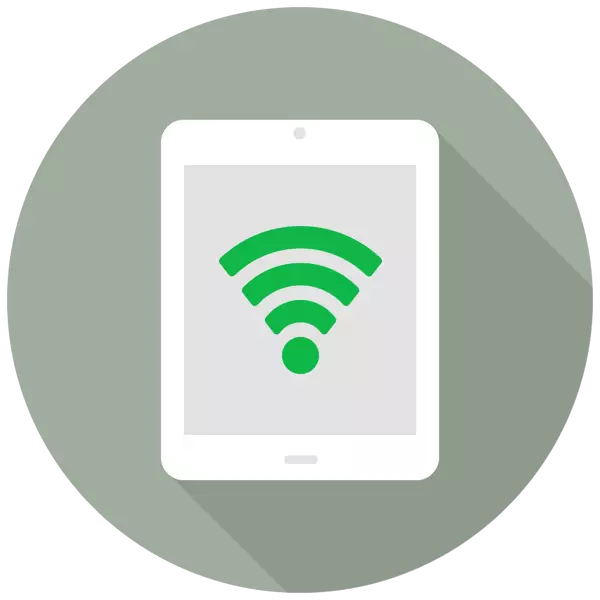
Tabletė gali būti ne tik priemonė filmams peržiūrėti, klausytis muzikos, naršymo naršyklėje, bet taip pat kaip visavertis prieigos taškas su prieiga prie World Wide Web. Būtent dėl to nustatymuose yra speciali funkcija "Modem Mode".
Įjunkite "iPad" modemijos režimą
Modemo režimo funkcija leidžia platinti interneto ryšį su kitais įrenginiais: telefonai, tabletės, kompiuteriai. Be to, ryšys gali atsirasti tiek naudojant USB kabelį ir naudojant belaidžio technologijas.
Prisimink tai "Modemo režimas" Pateikiami tokie "iPads" kaip: iPad 3 "Wi-Fi +" mobilieji ir vėlesni modeliai, "iPad mini wi-fi" ir ląstelių ir vėlyvieji modeliai. Pavadinime turi būti užrašas "Ląstelinis" Tai reiškia, kad gebėjimas naudoti SIM kortelę šioje tabletėje. "Wi-Fi" versija neturi interneto funkcijos paskirstymo.
- Atidarykite planšetinio kompiuterio nustatymus.
- Eikite į skyrių "Cell Data" ir perkelkite jungiklį priešais tą patį elementą į dešinę, kad suaktyvintumėte interneto ryšį. Tada spustelėkite "Modem MODE".
- Atsidariame meniu, perkelkite slankiklį į dešinę, kad įjungtumėte funkciją. Atkreipkite dėmesį, kad interneto platinimas gali atsirasti "Wi-Fi", "Bluetooth" arba "USB". Čia taip pat galite pakeisti slaptažodį iš tinklo į sudėtingiau.
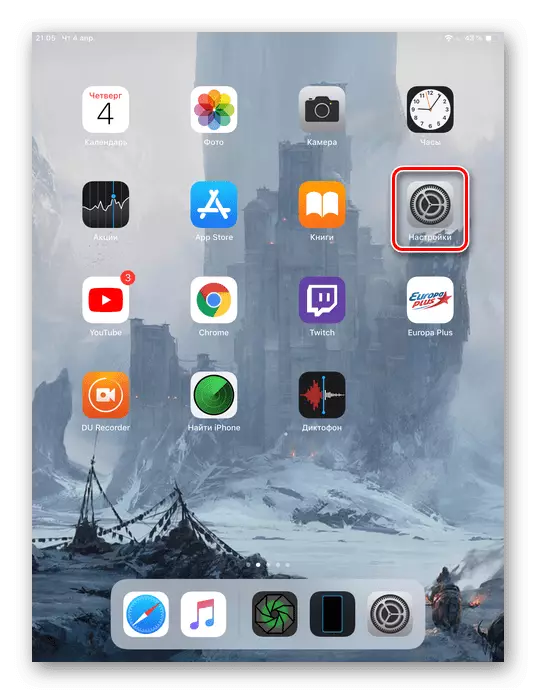
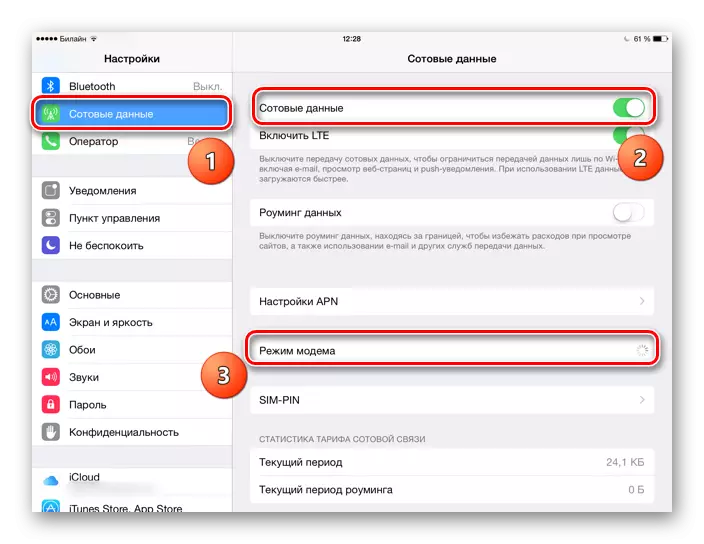
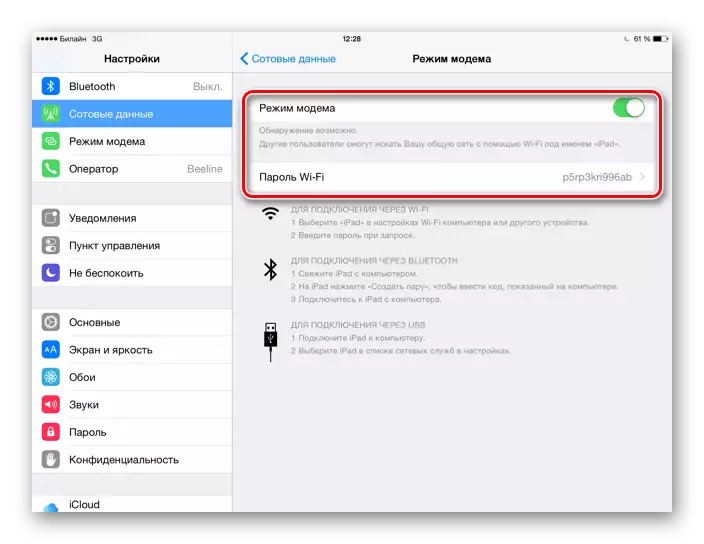
Prijungti kitus įrenginius į "iPad"
Įjungus modemo režimo funkciją, turite išsiaiškinti, kaip prijungti kitus įrenginius į šį prieigos tašką. Tai galite padaryti įvairiais būdais, kurių kiekvienas suprasime daugiau.1 variantas: "Wi-Fi"
Lengviausias ir patogiausias galimybė platinti ir priimti interneto ryšį nuo "iPad". Pirmiausia reikia konfigūruoti "Wi-Fi" prieigos tašką keičiant slaptažodį, kaip norima sudėtingiau.

Dabar galite prisijungti prie interneto kitame įrenginyje įvesdami sukurtą slaptažodį. Prieigos taškas bus vadinamas "iPad". Svarbiausia yra tai, kad šis prijungtas įrenginys turi "Wi-Fi" modulį, ypač jei kalbame apie kompiuterį.

3 variantas: "Bluetooth"
Kai kurie vartotojai nori naudoti "Bluetooth" technologiją. Tokiu atveju procesas nebus ypač skiriasi nuo 1 varianto su "Wi-Fi", jei kalbame apie mobiliojo telefono ar planšetinio kompiuterio prijungimą. Kitas dalykas yra prisijungti prie "Bluetooth" kompiuterio, nes jis turi padaryti gana daug veiksmų. Mes apsvarstysime "iPhone" pavyzdžio procedūrą, nes veiksmai bus visiškai identiški.
- Įjunkite "iPad" modemą ir "Bluetooth" funkciją.
- PC eiti į "parametrų" įrankį.
- Pasirinkite skyrių "Įrenginiai".
- Būdamas "Bluetooth" skirtuką ir kitus įrenginius, perkelkite jungiklį į dešinę, kad suaktyvintumėte "Bluetooth".
- Spustelėkite "" Bluetooth "ar kito įrenginio pridėjimą."
- Naujame lange spustelėkite "Bluetooth", kad pradėtumėte ieškoti galimų taškų.
- Baigus, pasirinkite iš "iPad" sąrašo.
- "IPad" ekrane bus rodomas specialus kodas. Bakstelėkite "Sukurti porą".
- Langas turėtų būti rodomas kompiuteryje, kur tas pats kodas yra nurodytas kaip ant iPad. Jei jis atitinka, spustelėkite "Connect".


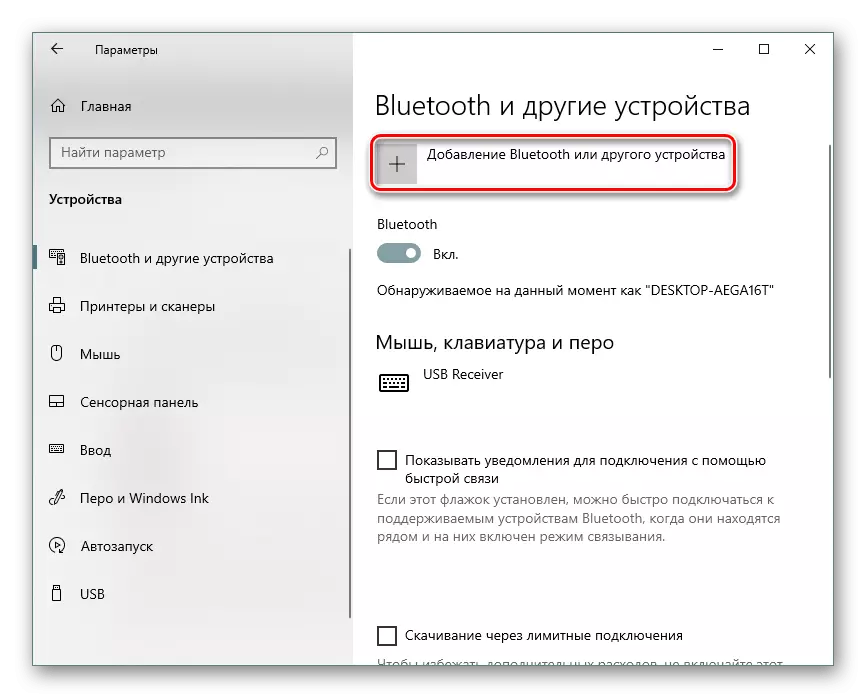
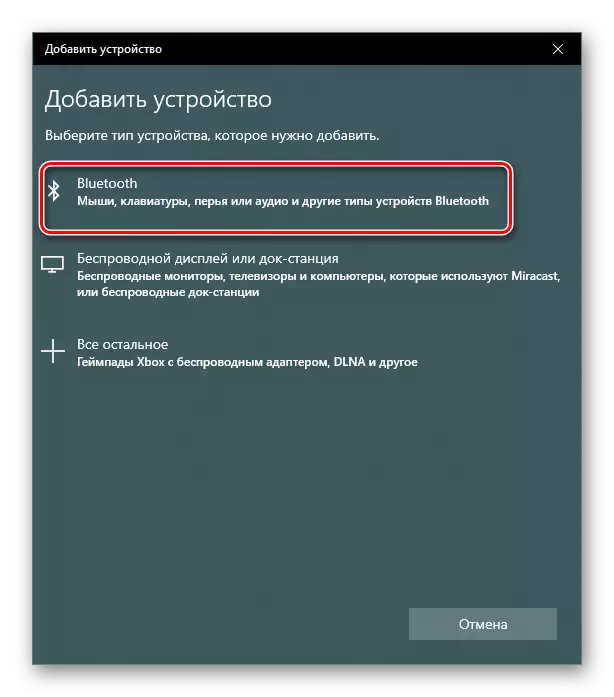



Taip pat perskaitykite problemą su nešiojamuoju "Bluetooth" "Bluetooth"
Taigi, mes išartiname aktyvinimo procesą "Modemo režimas" funkcija "iPad", taip pat būdų, kaip prisijungti prie sukurto prieigos taško. Kai kuriose situacijose reikės numatyti operatoriaus nustatymus.
